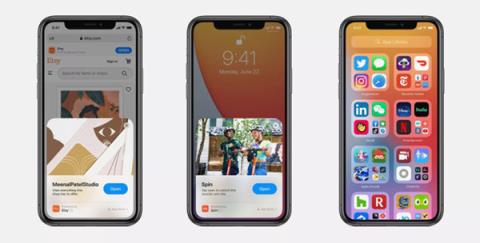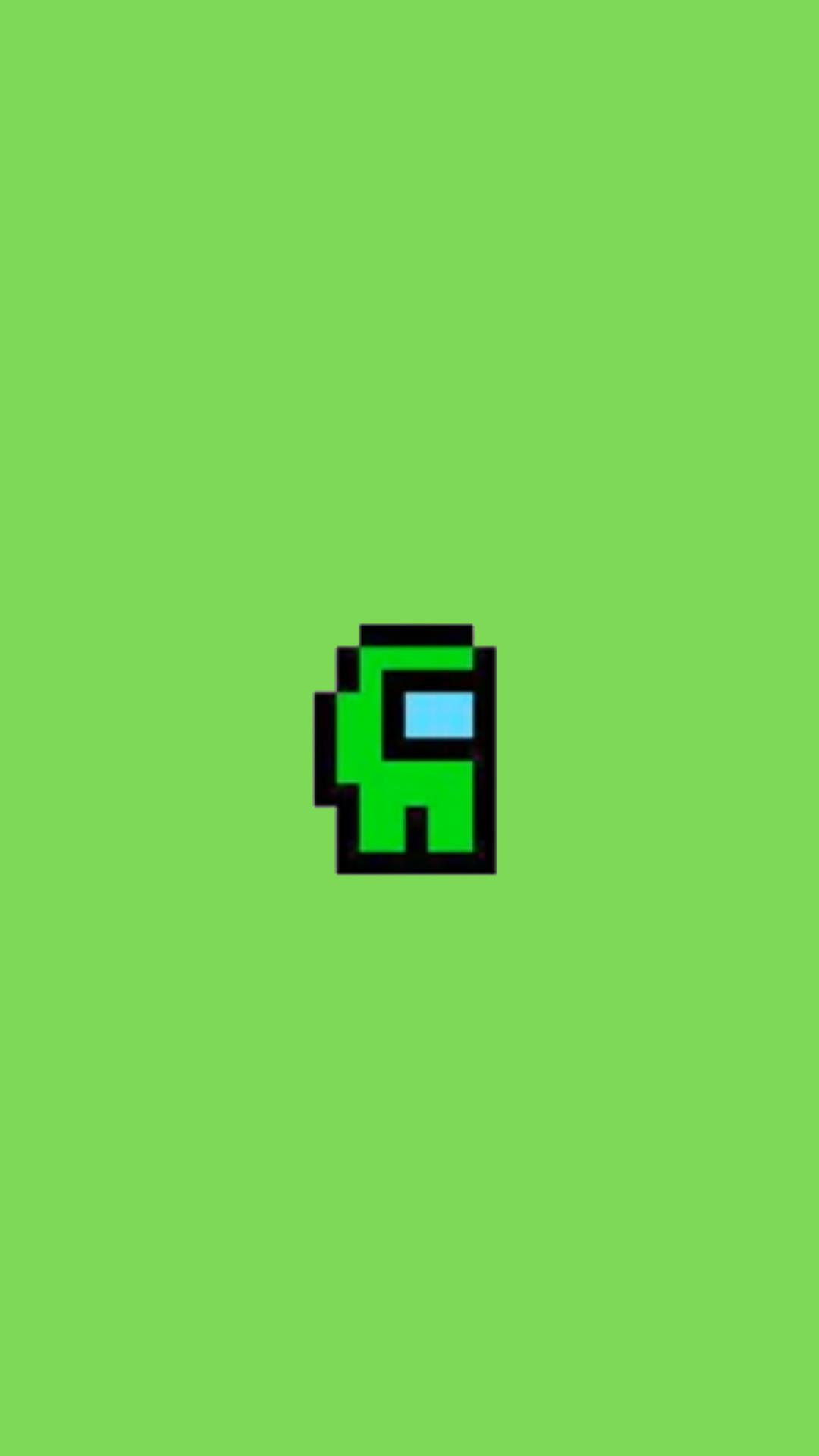App Clips giver dig mange af funktionerne i en app på én gang uden at skulle spilde tid på at downloade appen og oprette en konto. App Clips vil vælge de funktioner, du har mest brug for i applikationen, på den mest nøjagtige og sikre måde. Her er hvad du behøver at vide om App Clips.
Bemærk: App Clips-funktionen har intet at gøre med Clips-appen, som Apple tidligere introducerede.
Hvad er app-klip?
App Clips er en ny funktion tilgængelig på iOS 14 og iPadOS 14. De vil give nogle små funktioner i en applikation uden at være tvunget til at installere hele applikationen.
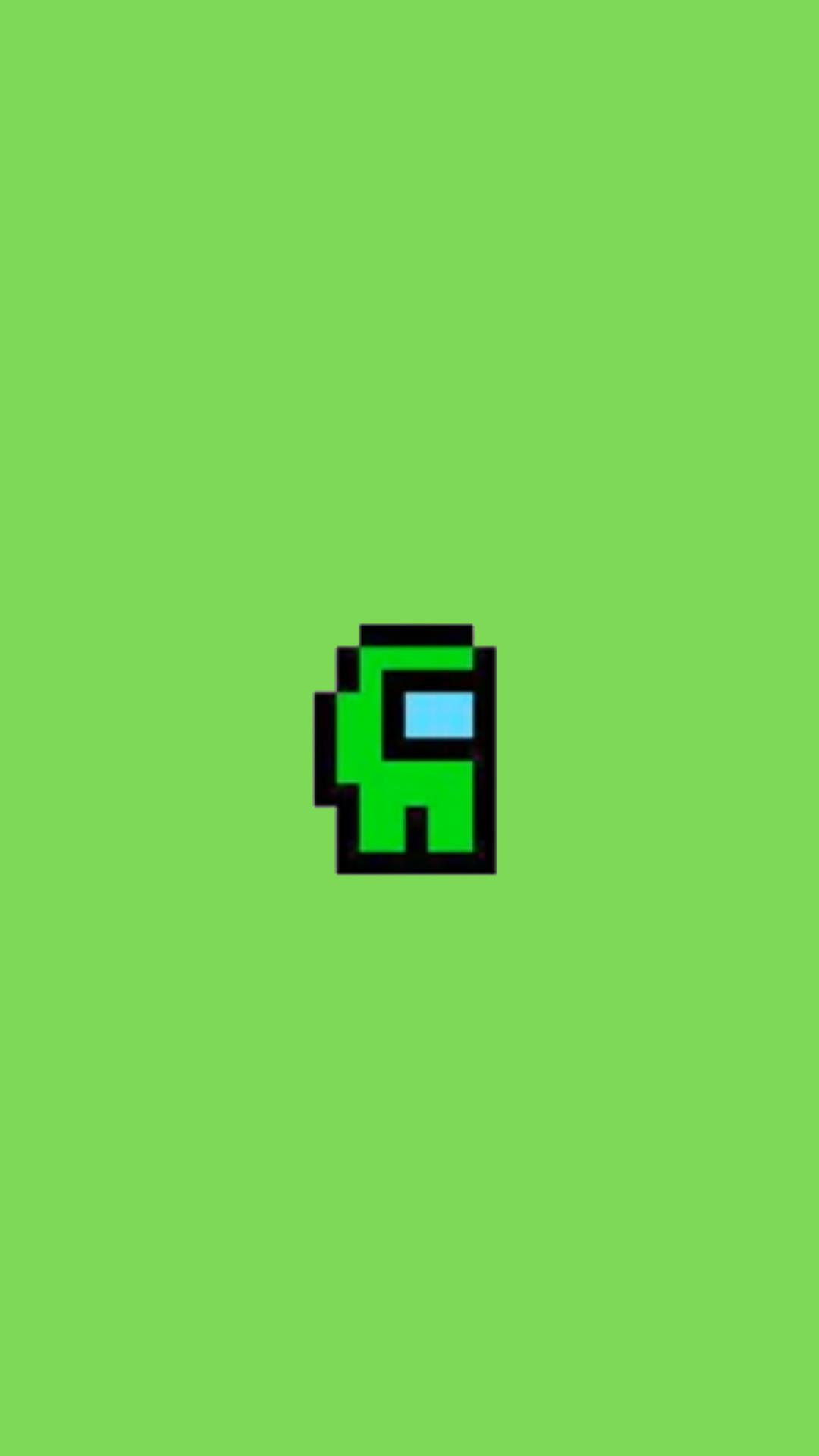
Appklip på iOS 14
For eksempel vil du leje en cykel fra en cykeludlejningsapp, men kun bruge den én gang. Normalt skal du downloade en biludlejningsapplikation for at leje en bil på én gang, men du skal også registrere en konto, tilknytte en bank osv. Med App Clips vil du hurtigere kunne leje en bil, bruge Bruger mindre data og især ikke behøver at downloade hele appen.
App Clips kan fungere på iPhone, iPad og iPod touch.
Hvordan får man appklip på din enhed?
Fordi App Clips-funktionen kræver iOS 14 eller iPadOS 14, kan du ikke få funktionen, før den seneste version af operativsystemet lanceres i efteråret 2020 (eller du kan vælge at opleve den først gennem versioner). betaversion).
På det tidspunkt er der mange måder at eje App Clips på din enhed:
- App Clips-kode : Billedet ovenfor er Apples nye kode til App Clips. Hvis du ser et af disse ikoner et eller andet sted, skal du blot scanne Camera-appen på din telefon, og du vil blive guidet gennem koden for at installere App Clips.
- QR-kode : QR-koder kan også bruges til at aktivere appklip-downloads.
- NFC : Til iPhones med Near-Field Communication (NFC)-chip (fra iPhone 6 og nyere). Brug denne funktion til at aktivere App Clips.
- Placeringer på kort : Appklip kan også oprette forbindelse til bestemte placeringer. Så hvis du vil tjekke en butik, et busstoppested, et museum eller andre steder på Maps-appen, kan App Clips også give dig forslag.
- Safari og meddelelser : Safari-websteder kan henvise dig til at downloade et appklip. Appklip kan deles via appen Beskeder.

App klip kode
Optager App Clips meget plads?
Svaret er nej. For det første vejer App Clips kun maksimalt 10 MB. Det betyder, at de vil blive indlæst meget hurtigt (dette er hovedformålet med denne funktion) og ikke optager for meget plads på enheden.
Desuden slettes 10 MB appklip automatisk fra din enhed 30 dage efter du har downloadet det (eller du kan slette det manuelt, ligesom du sletter en app).
Skal jeg have en konto for at bruge App Clips?
App Clips skal også oprette en konto for at bruge. Men for at bruge applikationer hurtigere og nemmere, er det også en god ting at oprette en konto, ikke?
App Clips bruger funktionen Log ind med Apple, introduceret i iOS 13. Denne funktion giver dig mulighed for at oprette en sikker, privat konto med blot et enkelt klik. Log ind med Apple- konti vil være beskyttet af Touch ID eller Face ID, så du bare trykker på en knap, godkender dig selv, og din konto er klar til at gå.
Hvordan betaler man via App Clips?
App Clips bruger Apple Pay indbygget i appen. Derfor behøver du ikke yderligere kontooplysninger eller betalingsmetoder for at bruge App Clips. Du skal bare bruge Apple Pay som normalt.
Sådan finder du appklip på iPhone eller iPad
App Library er også introduceret i iOS 14 og iPadOS 14, hvilket vil gøre det nemmere at finde apps på din enhed. Appklip vil også blive placeret i denne kategori og vises også i afsnittet Nyligt tilføjet .

Appklip vil være i appbiblioteket